Cara Memantau Penggunaan RAM di Linux

- 1646
- 474
- Dave Kreiger V
Penggunaan RAM pada sistem adalah baik untuk mengetahui dengan beberapa sebab. Pertama, ini dapat memberi anda gambaran tentang sama ada atau tidak untuk menaik taraf jumlah memori di dalam pelayan atau komputer anda. Sekiranya anda melihat penggunaan memori secara berkala mendekati kapasiti penuh, ia dapat menunjukkan bahawa sistem anda memerlukan peningkatan.
Sebaliknya, ia juga dapat membantu anda menjejaki masalah pada sistem. Penggunaan memori dalam memori dapat menunjukkan masalah dengan proses yang berjalan di komputer. Dalam tutorial ini untuk pentadbir Linux, kami akan meneruskan beberapa kaedah untuk memeriksa dan memantau penggunaan RAM di Linux.
Dalam tutorial ini anda akan belajar:
- Cara memeriksa penggunaan RAM dengan percuma
- Memantau penggunaan RAM yang berterusan dengan percuma
- Bagaimana kerja percuma?
- Cara memeriksa penggunaan RAM dengan bahagian atas
- Cara memeriksa penggunaan ram dengan htop
 Cara Memantau Penggunaan RAM di Linux
Cara Memantau Penggunaan RAM di Linux Keperluan perisian dan konvensyen yang digunakan
| Kategori | Keperluan, konvensyen atau versi perisian yang digunakan |
|---|---|
| Sistem | Ubuntu, Debian, Centos, Rhel, Fedora |
| Perisian | Tiada |
| Yang lain | Akses istimewa ke sistem linux anda sebagai akar atau melalui sudo perintah. |
| Konvensyen | # - Memerlukan arahan Linux yang diberikan untuk dilaksanakan dengan keistimewaan akar sama ada secara langsung sebagai pengguna root atau dengan menggunakan sudo perintah$ - Memerlukan arahan Linux yang diberikan sebagai pengguna yang tidak layak |
Cara memeriksa penggunaan RAM dengan percuma
The percuma Perintah Linux menyediakan cara yang sangat cepat dan mudah untuk melihat penggunaan memori semasa sistem. Output memerlukan sedikit pengetahuan untuk mentafsir, tetapi kita akan meliputi yang di bawah. Beberapa suis juga berguna untuk mengetahui. Inilah yang percuma menunjukkan kepada kami sistem ujian kami:
# Jumlah percuma yang digunakan percuma buff/cache tersedia Mem: 2035476 627700 443420 19828 964356 1231164 SWAP: 969960 0 969960
Seperti yang anda lihat, bukan perkara paling mudah untuk mentafsir. Itu terutamanya kerana output diberikan dalam kibibytes secara lalai. Suis -h, yang bermaksud "boleh dibaca manusia", membantu kita lebih memahami output:
# percuma -h jumlah buff/cache yang digunakan secara percuma.9g 784m 145m 20m 1.0g 1.0g Swap: 947m 0b 947m
Sekarang nilai -nilai lebih jelas, walaupun dengan pandangan yang singkat. Output ini memberitahu kami bahawa sistem kami mempunyai kira -kira 2 GB memori fizikal, dan kira -kira 1 GB memori swap. Mari kita pecahkan butiran yang diwakili dalam semua lajur ini, kerana istilah di sini mendapat sedikit mengelirukan.
Jumlah: Lajur ini jelas - ia menunjukkan berapa banyak RAM dipasang secara fizikal dalam sistem anda, serta saiz fail swap.
Digunakan: Lajur ini menyenaraikan jumlah memori yang sedang digunakan - tetapi tunggu, itu tidak begitu intuitif kerana ia berbunyi. Hanya kerana ingatan "digunakan" tidak semestinya bermaksud bahawa sebarang proses atau aplikasi secara aktif menggunakannya.
Walaupun lajur "digunakan" mewakili RAM yang sedang digunakan oleh pelbagai program pada sistem, ia juga menambah dalam RAM yang digunakan oleh kernel untuk buffering dan caching. Ini menjadikan operasi membaca dan menulis lebih cekap, tetapi kernel akan menyusun semula ingatan itu jika proses memerlukannya.
Nombor dalam lajur ini adalah jumlah cache tanpa buffer-buffer.
Percuma: Lajur ini menyenaraikan jumlah memori yang tidak digunakan sepenuhnya. Biasanya terdapat jumlah yang cukup kecil di sini, kerana Linux menggunakan sebahagian besar ram percuma untuk penampan dan cache, dan bukannya membiarkannya duduk sepenuhnya. Seperti yang dapat anda lihat dalam output contoh kami di atas, mesin ujian kami mempunyai ingatan 145 mb yang sangat percuma.
Dikongsi: Lajur ini memaparkan jumlah memori yang didedikasikan untuk tmpfs, "Penyimpanan fail sementara". Seperti namanya, sistem fail ini menyimpan fail sementara untuk mempercepat operasi di komputer anda. Di Linux, TMPFS diwakili sebagai sistem fail yang dipasang, walaupun tidak ada fail -fail ini yang sebenarnya ditulis ke cakera - mereka disimpan dalam RAM, oleh itu keperluan untuk lajur ini.
Bagi yang ingin tahu, ruang penyimpanan TMPFS sistem dapat diperhatikan dengan df Perintah:
# df -h --type = tmpfs saiz sistem fail yang digunakan digunakan% dipasang pada tmpfs 199m 1.4m 198m 1% /run tmpfs 994m 0 994m 0% /dev /shm tmpfs 5.0m 4.0k 5.0m 1%/Run/Lock TMPFS 994m 0 994m 0%/SYS/FS/CGROUP TMPFS 199m 36k 199m 1%/Run/User/1000 TMPFS 199m 0 199m 0%/Run/User/0
Penampan/cache: Lajur ini mengandungi jumlah penampan dan cache. Linux menggunakan penampan dan cache untuk membuat operasi membaca dan menulis lebih cepat - lebih cepat membaca data dari ingatan daripada dari cakera keras. Kebanyakan memori yang diwakili di sini boleh ditebus oleh proses apabila diperlukan.
Anda dapat melihat kedua -dua lajur ini secara berasingan dengan menentukan pilihan -w (lebar):
# percuma -h -h -w Total digunakan Cache buffer shared percuma MEM: 1.9g 780m 82m 20m 109m 1.0g 1.0g Swap: 947m 0b 947m
Terdapat: Lajur ini mengandungi anggaran (yang tepat, tetapi tetap anggaran) memori yang tersedia untuk digunakan. Nombor dalam lajur ini adalah jumlah lajur percuma dan ram cache yang tersedia untuk pengagihan semula.
Ini adalah lajur yang harus anda cari jika anda hanya ingin menjawab "berapa banyak ram percuma yang ada sistem saya?"Begitu juga, untuk mengetahui berapa banyak RAM sedang digunakan (tidak mempertimbangkan penampan dan cache), tolak jumlah yang tersedia dari jumlah keseluruhan.
Memantau penggunaan RAM yang berterusan dengan percuma
Semasa menjalankan arahan percuma, ia menunjukkan penggunaan ram semasa pada masa itu. Tetapi percuma juga mempunyai beberapa pilihan untuk berjalan secara berterusan, sekiranya anda perlu mengawasi penggunaan untuk seketika.
Ini berguna jika anda ingin melihat bagaimana memori terjejas semasa melaksanakan tugas tertentu pada sistem anda, seperti membuka program intensif sumber.
The -s (detik detik) suis membolehkan bebas berjalan secara berterusan, mengeluarkan output baru setiap bilangan detik yang ditentukan. Contohnya, untuk menjalankan percuma Perintah setiap 3 saat:
# percuma -s 3
Untuk berhenti bebas dari berjalan, tekan sahaja Ctrl+c.
Sekiranya anda hanya mahu bebas untuk menjalankan beberapa kali, anda boleh menggunakannya -c (pilihan kiraan). Contohnya, arahan ini akan dijalankan percuma 3 kali, sebelum keluar dari program:
# percuma -c 3
Dengan tidak -s pilihan, pilihan kiraan mengeluarkan output baru setiap saat. Tetapi jangan ragu untuk menggabungkan kedua -dua suis untuk mendapatkan tingkah laku yang tepat yang anda mahukan. Contohnya, untuk membuat percuma Penggunaan memori yang boleh dibaca dan output manusia setiap 5 saat, 20 kali:
# percuma -h -s 5 -c 20
Bagaimana kerja percuma?
Perlu dinyatakan bahawa perintah bebas benar -benar hanya cara ringkas untuk melihat maklumat yang sudah dipaparkan di tempat lain. Sekiranya anda ingin terus ke sumber, lihatlah /Proc/Meminfo fail pseudo:
# more -10 /proc /meminfo Memtotal: 2035476 kb Memfree: 95280 kb Memavailable: 1036360 kb Buffer: 116180 kb Cached: 931872 kb Swapcached: ): 32892 kb-lebih-(0%)
Cara memeriksa penggunaan RAM dengan bahagian atas
walaupun percuma Perintah melakukan tugas yang baik untuk menunjukkan kepada kita penggunaan RAM secara keseluruhan pada sistem, ia tidak memberitahu kita tugas mana yang memakan memori. Di situlah Atas perintah cemerlang, memaparkan penggunaan memori untuk setiap proses pada sistem.
# atas
Perhatikan %Mem kolum:
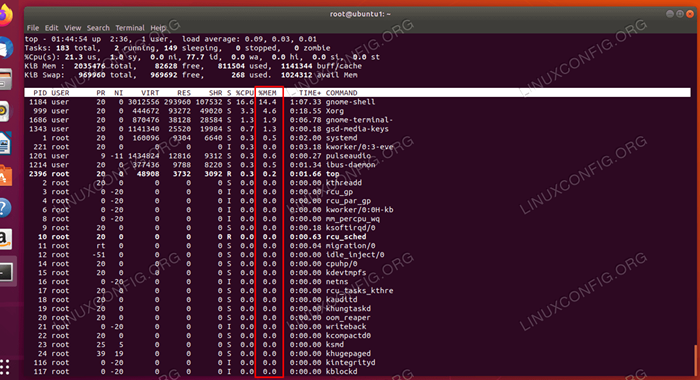 Cara melihat penggunaan ram semasa dengan arahan teratas
Cara melihat penggunaan ram semasa dengan arahan teratas Untuk menyusun program di atas dengan penggunaan memori, tekan Shift+m Semasa berjalan atas. Ini akan membolehkan anda melihat proses mana yang memanfaatkan memori yang paling pantas, dan anda boleh terus memantau penggunaannya.
Hanya tekan q untuk keluar dari atas.
Cara memeriksa penggunaan ram dengan htop
Bagaimana dengan program yang menggabungkan yang terbaik dari kedua -dua dunia? The htop Utiliti dapat menunjukkan kepada kita penggunaan RAM secara keseluruhan dengan cara yang jelas, terus mengemas kini statistik, serta menunjukkan kepada kita berapa banyak memori setiap proses yang digunakan.
Tidak seperti percuma dan Atas, htop seringkali tidak termasuk di linux secara lalai. Inilah cara memasangnya:
Ubuntu dan Debian:
$ sudo apt-get pemasangan htop
Centos dan topi merah:
# yum pasang htop
Fedora:
# DNF Pasang HTOP
Sebaik sahaja ia dipasang, taipkan HTOP untuk menjalankannya.
# htop
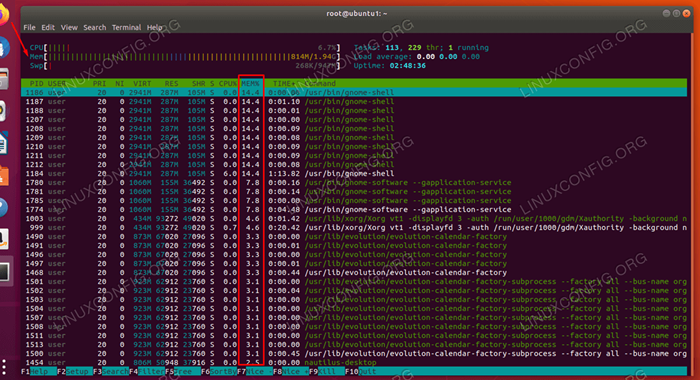 Cara melihat penggunaan ram semasa dengan arahan htop
Cara melihat penggunaan ram semasa dengan arahan htop Penggunaan ram di seluruh sistem dipaparkan di bahagian atas skrin. Untuk menyusun proses dengan penggunaan memori, tekan F6 dan kemudian pilih %Mem Menggunakan kekunci anak panah papan kekunci anda.
Keluar htop Pada bila -bila masa dengan menekan q.
Kesimpulan
Dalam artikel ini, kita melihat bagaimana untuk memeriksa dan memantau penggunaan RAM pada sistem Linux. Kami belajar tentang pelbagai alat yang dapat membantu kami dengan pemantauan, dan cara menggunakan alat tersebut dengan cekap.
Menggunakan pelbagai kaedah dari panduan ini, anda akan sentiasa dapat menentukan penggunaan RAM sistem anda, termasuk proses mana yang aktif menggunakannya. Ini dapat memberi petunjuk kepada anda dalam masalah sistem atau membantu menentukan sama ada sistem anda akan mendapat manfaat daripada peningkatan memori.
Tutorial Linux Berkaitan:
- Perkara yang hendak dipasang di Ubuntu 20.04
- Perkara yang perlu dilakukan setelah memasang ubuntu 20.04 Focal Fossa Linux
- Cara Tekanan Menguji CPU anda di Linux
- Pengenalan kepada Automasi, Alat dan Teknik Linux
- Perkara yang perlu dilakukan setelah memasang Ubuntu 22.04 Jur -ubur Jammy ..
- Perkara yang perlu dipasang di Ubuntu 22.04
- Ubuntu 20.04 Panduan
- Cara memeriksa saiz memori di linux
- Perintah Linux: Top 20 Perintah Paling Penting yang Anda Perlu ..
- Muat turun linux
- « Cara Meningkatkan Debian 9 Stretch to Debian 10 Buster
- Cara Memasang Gimp di CentOS 8 / RHEL 8 Linux »

